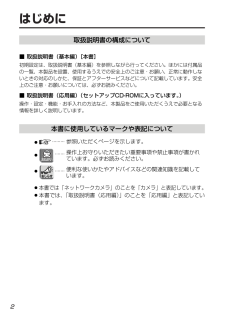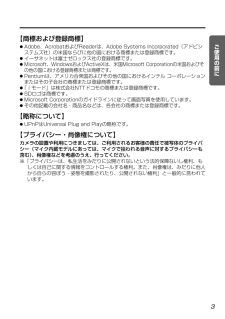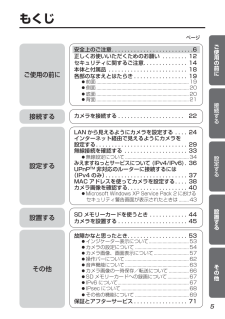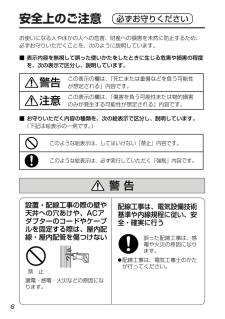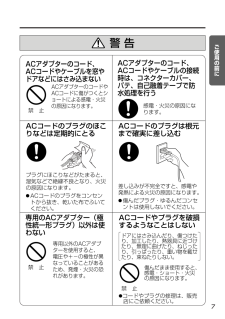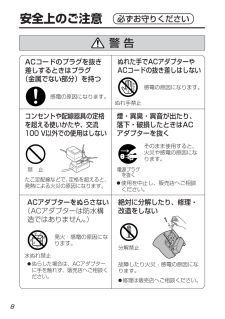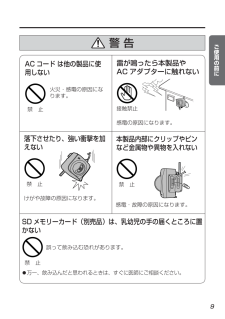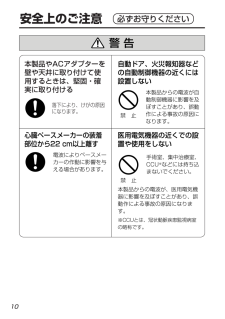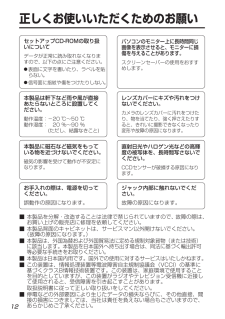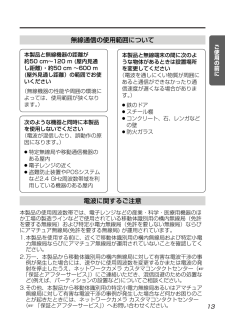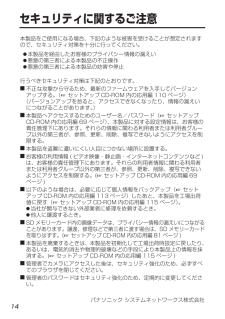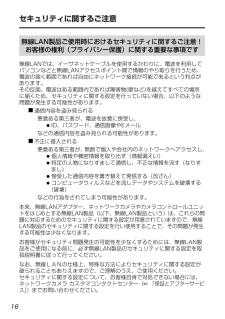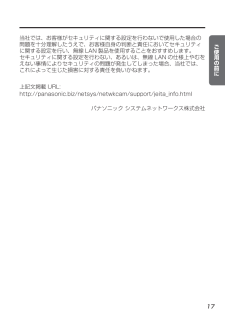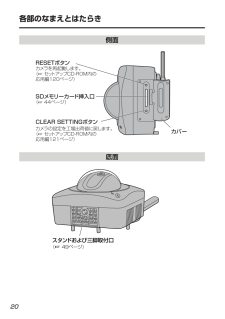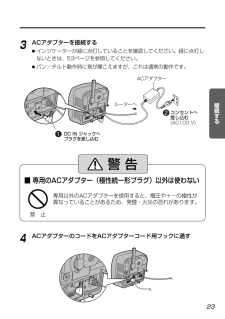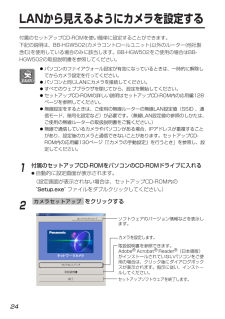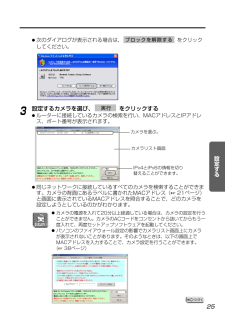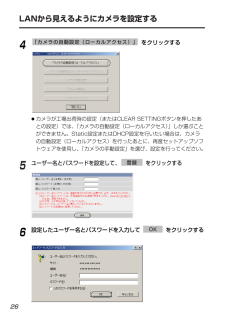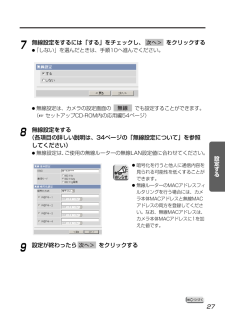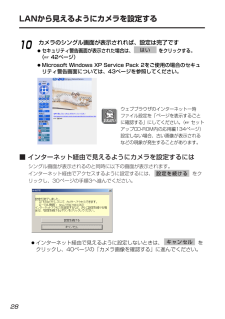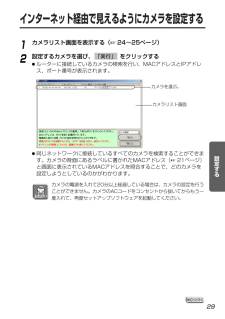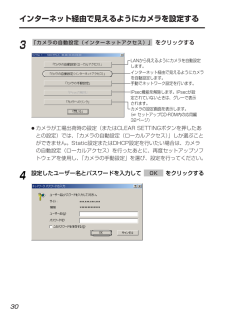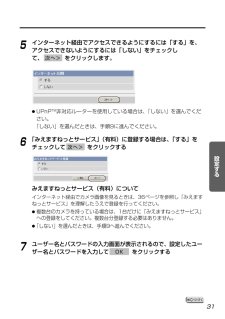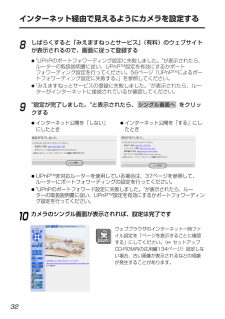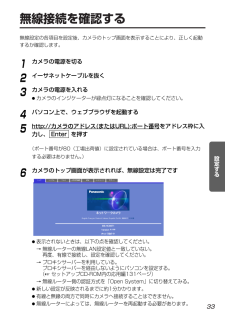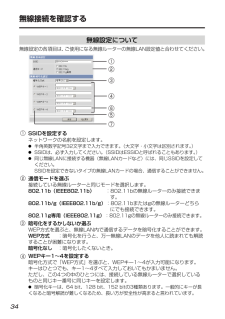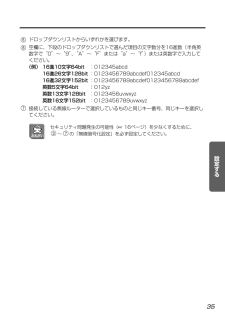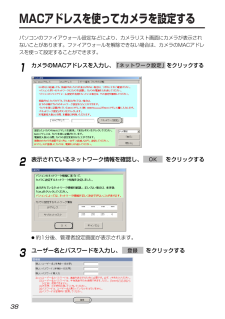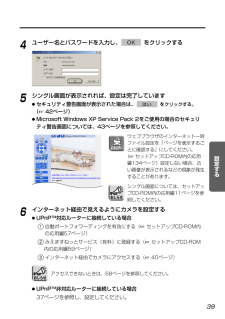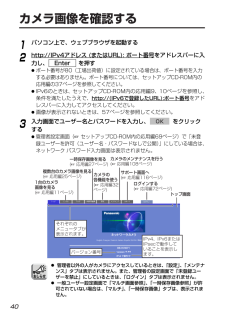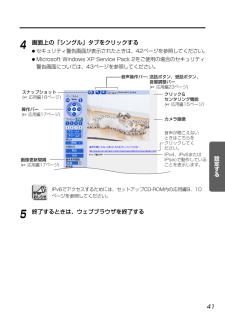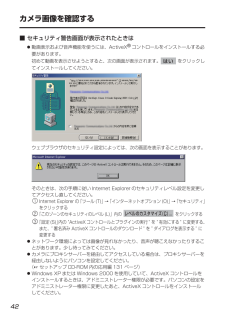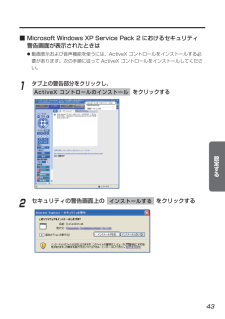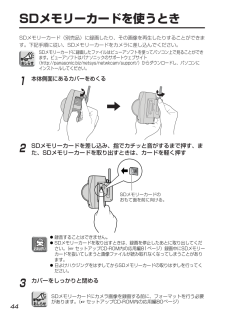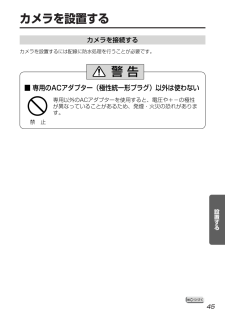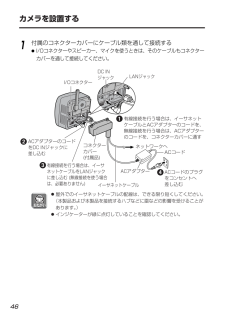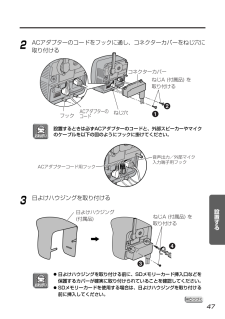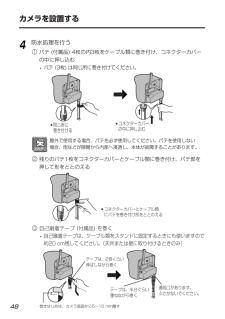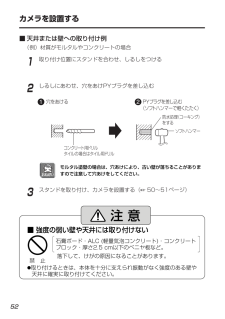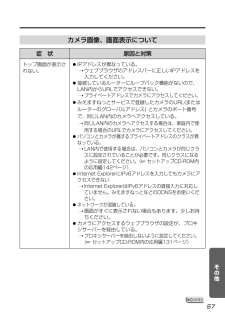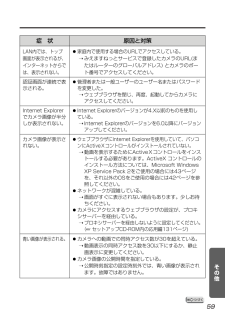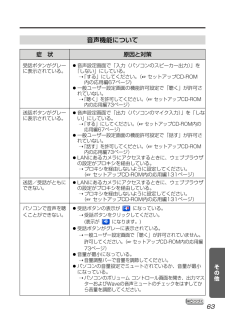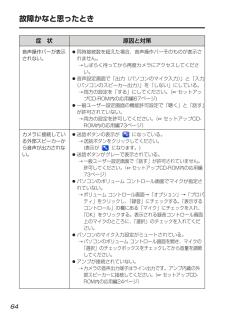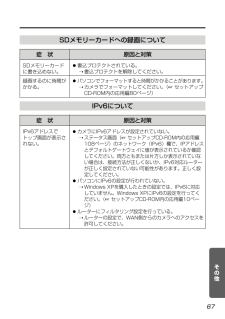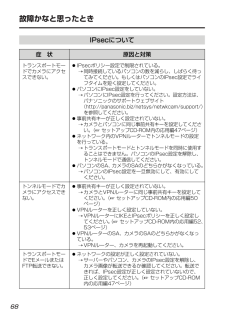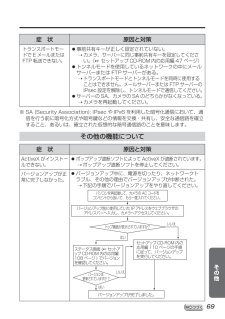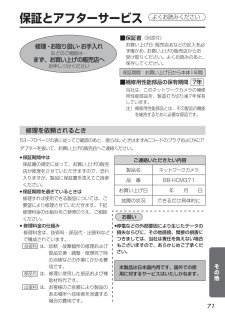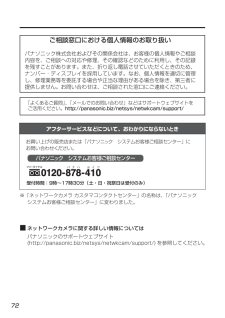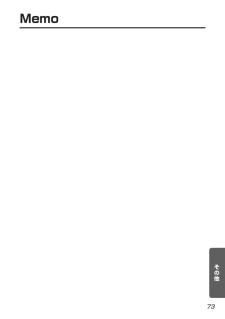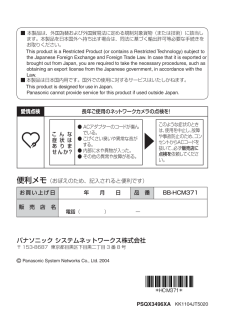0

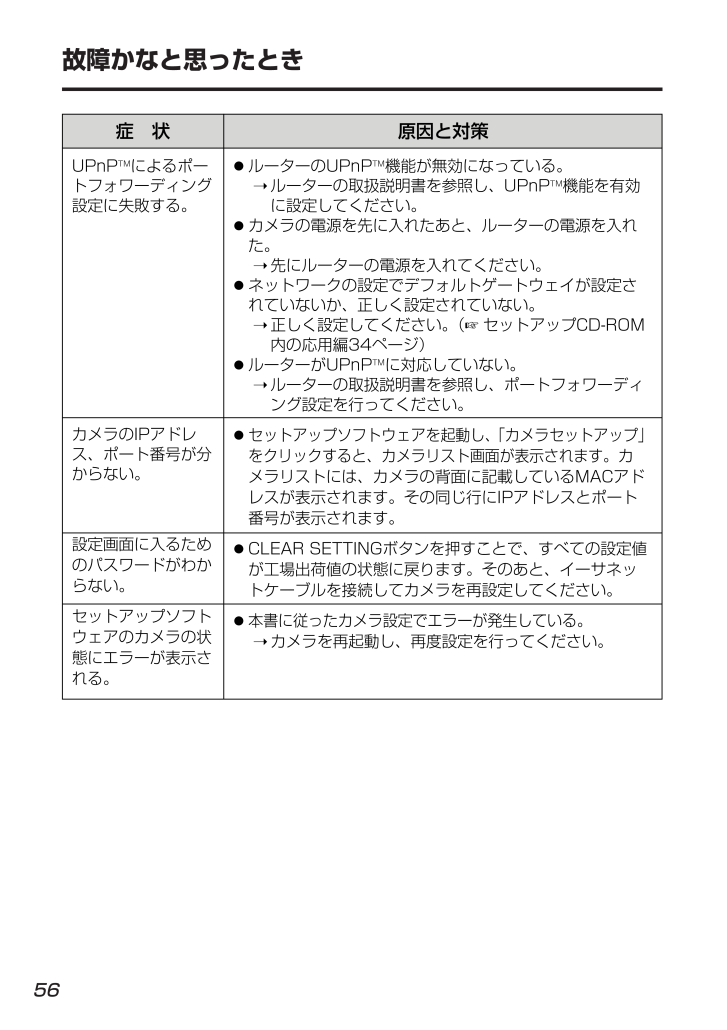
56 / 74 ページ
現在のページURL
故障かなと思ったとき56●ルーターのUPnPTM機能が無効になっている。➝ルーターの取扱説明書を参照し、UPnPTM機能を有効に設定してください。●カメラの電源を先に入れたあと、ルーターの電源を入れた。➝先にルーターの電源を入れてください。●ネットワークの設定でデフォルトゲートウェイが設定されていないか、正しく設定されていない。➝正しく設定してください。( セットアップCD-ROM内の応用編34ページ)●ルーターがUPnPTMに対応していない。➝ルーターの取扱説明書を参照し、ポートフォワーディング設定を行ってください。●セットアップソフトウェアを起動し、「カメラセットアップ」をクリックすると、カメラリスト画面が表示されます。カメラリストには、カメラの背面に記載しているMACアドレスが表示されます。その同じ行にIPアドレスとポート番号が表示されます。●CLEAR SETTINGボタンを押すことで、すべての設定値が工場出荷値の状態に戻ります。そのあと、イーサネットケーブルを接続してカメラを再設定してください。●本書に従ったカメラ設定でエラーが発生している。➝カメラを再起動し、再度設定を行ってください。UPnPTMによるポートフォワーディング設定に失敗する。カメラのIPアドレス、ポート番号が分からない。設定画面に入るためのパスワードがわからない。セットアップソフトウェアのカメラの状態にエラーが表示される。症 状 原因と対策
参考になったと評価  21人が参考になったと評価しています。
21人が参考になったと評価しています。
このマニュアルの目次
-
1 .取扱説明書(基本編)ネットワークカメラ品番 BB-...取扱説明書(基本編)ネットワークカメラ品番 BB-HCM371屋外設置タイプ■取扱説明書をよくお読みのうえ、正しくお使いください。特に「安全上のご注意」(6~11ページ)は、ご使用前に必ずお読みいただき、安全にお使いください。お読みになったあとは、保証書と一緒に大切に保管し、必要なときにお読みください。■保証書は、「お買い上げ日・販売店名」などの記入を必ず確かめ、販売店からお受け取りください。■本製品の設置、配線工事は必ず販売店にご依頼ください。保証書別添付このたびは、ネットワークカメラをお買い上げいただき...
-
2 .2はじめに本書に使用しているマークや表記について●...2はじめに本書に使用しているマークや表記について●.........●..................●..................●本書では「ネットワークカメラ」のことを「カメラ」と表記しています。●本書では、「取扱説明書(応用編)」のことを「応用編」と表記しています。操作上お守りいただきたい重要事項や禁止事項が書かれています。必ずお読みください。便利な使いかたやアドバイスなどの関連知識を記載しています。参照いただくページを示します。■取扱説明書(基本編)[本書]初期設定は、取扱説明書(基本編...
-
3 .3ご使用の前に【商標および登録商標】●Adobe、...3ご使用の前に【商標および登録商標】●Adobe、AcrobatおよびReaderは、Adobe Systems Incorporated(アドビシステムズ社)の米国ならびに他の国における商標または登録商標です。●イーサネットは富士ゼロックス社の登録商標です。●Microsoft、WindowsおよびActiveXは、 米国Microsoft Corporationの米国およびその他の国における登録商標または商標です。●Pentiumは、アメリカ合衆国およびその他の国におけるインテル コーポレーションまたは...
-
4 .OSCPUプロトコルインターフェースウェブブラウザ...OSCPUプロトコルインターフェースウェブブラウザ音声OSCPUプロトコルインターフェイスウェブブラウザ音声Microsoft(R)Windows(R)XP Service Pack 1 以降●1台のカメラ画像を参照する場合Pentium(R)III(800 MHz)以上●複数台のカメラ画像を参照する場合Pentium(R)4(1.8 GHz)以上TCP/IP(HTTP、TCP、UDP、IP、DNS、ICMPv6、NDP)プロトコルがインストールされていること10/100 Mbpsの LANカードが内蔵され...
-
5 .5もくじご使用の前に接続する設定する設置するその他...5もくじご使用の前に接続する設定する設置するその他ご使用の前に安全上のご注意 . . . . . . . . . . . . . . . . . . . . . . . . . .6正しくお使いいただくためのお願い . . . . . . . . 12セキュリティに関するご注意 . . . . . . . . . . . . . . 14本体と付属品 . . . . . . . . . . . . . . . . . . . . . . . . . 18各部のなまえとはたらき . . . . . . . ...
-
6 .6安全上のご注意 必ずお守りください警告お使いに...6安全上のご注意 必ずお守りください警告お使いになる人やほかの人への危害、財産への損害を未然に防止するため、必ずお守りいただくことを、次のように説明しています。■表示内容を無視して誤った使いかたをしたときに生じる危害や損害の程度を、次の表示で区分し、説明しています。警告注意この表示の欄は、「死亡または重傷などを負う可能性が想定される」内容です。■お守りいただく内容の種類を、次の絵表示で区分し、説明しています。(下記は絵表示の一例です。)このような絵表示は、してはいけない「禁止」内容です。このような絵表示は...
-
7 .7ご使用の前に禁 止ACアダプターのコード、ACコ...7ご使用の前に禁 止ACアダプターのコード、ACコードやケーブルを窓やドアなどにはさみ込まないACアダプターのコードやACコードに傷がつくとショートによる感電・火災の原因になります。ACアダプターのコード、ACコードやケーブルの接続時は、コネクターカバー、パテ、自己融着テープで防水処理を行う感電・火災の原因になります。ACコードのプラグのほこりなどは定期的にとるプラグにほこりなどがたまると、湿気などで絶縁不良となり、火災の原因になります。●ACコードのプラグをコンセントから抜き、乾いた布でふいてください。A...
-
8 .8安全上のご注意 必ずお守りください禁 止コンセ...8安全上のご注意 必ずお守りください禁 止コンセントや配線器具の定格を超える使いかたや、交流100 V以外での使用はしないたこ足配線などで、定格を超えると、発熱による火災の原因になります。煙・異臭・異音が出たり、落下・破損したときはACアダプターを抜くそのまま使用すると、火災や感電の原因になります。●使用を中止し、販売店へご相談ください。ACアダプターをぬらさない(ACアダプターは防水構造ではありません。)発火・感電の原因になります。●ぬらした場合は、ACアダプターに手を触れず、販売店へご相談ください。水...
-
9 .9ご使用の前に 警 告雷が鳴ったら本製品やAC ア...9ご使用の前に 警 告雷が鳴ったら本製品やAC アダプターに触れない感電の原因になります。けがや故障の原因になります。落下させたり、強い衝撃を加えない禁 止接触禁止感電・故障の原因になります。本製品内部にクリップやピンなど金属物や異物を入れない禁 止誤って飲み込む恐れがあります。SD メモリーカード(別売品)は、乳幼児の手の届くところに置かない禁 止● 万一、飲み込んだと思われるときは、すぐに医師にご相談ください。火災・感電の原因になります。AC コード は他の製品に使用しない禁 止
-
10 .10安全上のご注意 必ずお守りください本製品やA...10安全上のご注意 必ずお守りください本製品やACアダプターを壁や天井に取り付けて使用するときは、堅固・確実に取り付ける落下により、けがの原因になります。警告電波によりペースメーカーの作動に影響を与える場合があります。心臓ペースメーカーの装着部位から22 cm以上離す本製品からの電波が、医用電気機器に影響を及ぼすことがあり、誤動作による事故の原因になります。※CCUとは、冠状動脈疾患監視病室の略称です。医用電気機器の近くでの設置や使用をしない禁 止手術室、集中治療室、CCU※などには持ち込まないでください...
-
11 .11ご使用の前に火気を近づけない火気禁止火災の原因...11ご使用の前に火気を近づけない火気禁止火災の原因になることがあります。長時間使用しないときや、お手入れするときは、必ずACコードのプラグをコンセントから抜く漏電・感電の原因になることがあります。電源プラグを抜く大音量によって耳に障害を与えたり、スピーカーを破損する恐れがあります。セットアップCD-ROMは、オーディオ用CDプレーヤーでは絶対に再生しない禁 止注意水平でない場所や振動の激しい場所には設置しない禁 止落下により、けがの原因になることがあります。感電や故障の原因になることがあります。ケ-ブルは防...
-
12 .12正しくお使いいただくためのお願い■ 本製品を分...12正しくお使いいただくためのお願い■ 本製品を分解・改造することは法律で禁じられていますので、故障の際は、お買い上げの販売店に修理を依頼してください。■ 本製品背面のキャビネットは、サービスマン以外開けないでください。(故障の原因になります。)■本製品は、外国為替および外国貿易法に定める規制対象貨物(または技術)に該当します。本製品を日本国外へ持ち出す場合は、同法に基づく輸出許可等必要な手続きをお取りください。■ 本製品は日本国内用です。国外での使用に対するサービスはいたしかねます。■ この装置は、情報処...
-
13 .13ご使用の前に電波に関するご注意本製品の使用周波...13ご使用の前に電波に関するご注意本製品の使用周波数帯では、電子レンジなどの産業・科学・医療用機器のほか工場の製造ラインなどで使用されている移動体識別用の構内無線局(免許を要する無線局)および特定小電力無線局(免許を要しない無線局)ならびにアマチュア無線局(免許を要する無線局) が運用されています。1.本製品を使用する前に、近くで移動体識別用の構内無線局および特定小電力無線局ならびにアマチュア無線局が運用されていないことを確認してください。2.万一、本製品から移動体識別用の構内無線局に対して有害な電波干渉の...
-
14 .14セキュリティに関するご注意本製品をご使用になる...14セキュリティに関するご注意本製品をご使用になる場合、下記のような被害を受けることが想定されますので、セキュリティ対策を十分に行ってください。● 本製品を経由したお客様のプライバシー情報の漏えい● 悪意の第三者による本製品の不正操作● 悪意の第三者による本製品の妨害や停止行うべきセキュリティ対策は下記のとおりです。■ 不正な攻撃から守るため、最新のファームウェアを入手してバージョンアップする。(☞ セットアップ CD-ROM 内の応用編 110 ページ)(バージョンアップを怠ると、アクセスできなくなったり...
-
15 .15ご使用の前にプライバシーに関するご注意プライバ...15ご使用の前にプライバシーに関するご注意プライバシー・肖像権についてカメラの設置や利用につきましては、ご利用されるお客様の責任で被写体のプライバシー(マイク内蔵モデルにあっては、マイクで拾われる音声に対するプライバシーも含む)、肖像権などを考慮のうえ、行ってください。※「プライバシーは、私生活をみだりに公開されないという法的保障ないし権利、もしくは自己に関する情報をコントロールする権利。また、肖像権は、みだりに他人から自らの容ぼう・姿態を撮影されたり、公開されない権利」と一般的に言われています。
-
16 .16セキュリティに関するご注意無線LAN製品ご使用...16セキュリティに関するご注意無線LAN製品ご使用時におけるセキュリティに関するご注意!お客様の権利(プライバシー保護)に関する重要な事項です無線LANでは、イーサネットケーブルを使用するかわりに、電波を利用してパソコンなどと無線LANアクセスポイント間で情報のやり取りを行うため、電波の届く範囲であれば自由にネットワーク接続が可能であるという利点があります。その反面、電波はある範囲内であれば障害物(壁など)を越えてすべての場所に届くため、セキュリティに関する設定を行っていない場合、以下のような問題が発生する...
-
17 .17ご使用の前に当社では、お客様がセキュリティに関...17ご使用の前に当社では、お客様がセキュリティに関する設定を行わないで使用した場合の問題を十分理解したうえで、お客様自身の判断と責任においてセキュリティに関する設定を行い、無線 LAN 製品を使用することをおすすめします。セキュリティに関する設定を行わない、あるいは、無線 LAN の仕様上やむをえない事情によりセキュリティの問題が発生してしまった場合、当社では、これによって生じた損害に対する責任を負いかねます。上記文掲載 URL: http://panasonic.biz/netsys/netwkcam/s...
-
18 .18本体と付属品ご使用いただく前に、本体と付属品を...18本体と付属品ご使用いただく前に、本体と付属品を確認してください。万一、不備な点がありましたら、お手数ですがお買い上げの販売店までご連絡ください。□ 本体..................1台□ ACアダプター.....1個(コード長 約10 m)□ 取扱説明書 (基本編) [本書].....................1冊□ 保証書.....................1式□ スタンドA(左)...1個スタンドB(右)...1個□ ねじA. . . . . . . . . . . 4本コネクタ...
-
19 .19ご使用の前に各部のなまえとはたらき前面レンズ ...19ご使用の前に各部のなまえとはたらき前面レンズ (フォーカス範囲:0.5 m~∞) レンズカバー アンテナ インジケーター カメラの状態を色で表示します。 マイク カメラを設置した場所の音声を聴くことができます。 ( セットアップCD-ROM内の応用編23ページ) 電源投入時DHCP利用時IPアドレス未取得※2待機時および通信中※1緑に点灯CLEAR SETTING ボタンを押したときオレンジに点滅 消灯(約2分後に再起動します。)バージョンアップ中(ファイル名入力画面表示中)オレンジに点滅緑に点滅IP...
-
20 .20各部のなまえとはたらき側面SDメモリーカード挿...20各部のなまえとはたらき側面SDメモリーカード挿入口 ( 44ページ) カバー CLEAR SETTINGボタン カメラの設定を工場出荷値に戻します。 ( セットアップCD-ROM内の 応用編121ページ) RESETボタン カメラを再起動します。 ( セットアップCD-ROM内の 応用編120ページ) 底面スタンドおよび三脚取付口 ( 49ページ)
-
21 .21ご使用の前に背面I/Oコネクター ( セット...21ご使用の前に背面I/Oコネクター ( セットアップCD-ROM内の 応用編118ページ) DC INジャック ( 23ページ) 付属の専用ACアダプターを使用してください。 LANジャック ( 22ページ) ACアダプターコード用 フック( 23ページ) 音声出力端子 外部マイク入力端子 音声出力/外部マイク 入力端子用フック スタンド取付口 ( 50ページ) アンテナ 製造番号(S/N)、MACアドレスがラベルの上に表記されています。 ( セットアップCD-ROM内の 応用編24ページ) ( ...
-
22 .22カメラを接続するカメラにネットワークの設定を行...22カメラを接続するカメラにネットワークの設定を行うために、市販品のイーサネットケーブル(カテゴリー5ストレートケーブル)でルーターにカメラを接続します。ネットワークへ LANジャック イーサネット ケーブル(市販品) 本手順以降の説明では、ルーターとパソコンの電源は入っていて、インターネットにつながっている状態として説明しています。インターネット接続については、使用しているルーターの取扱説明書を参照してください。1イーサネットケーブル(市販品)を接続する2イーサネットケーブル(市販品)をルーターのLANジ...
-
23 .23接続する禁 止■ 専用のACアダプター(極性統...23接続する禁 止■ 専用のACアダプター(極性統一形プラグ)以外は使わない専用以外のACアダプターを使用すると、電圧や+-の極性が異なっていることがあるため、発煙・火災の恐れがあります。3ACアダプターを接続する●インジケーターが緑に点灯していることを確認してください。緑に点灯しないときは、53ページを参照してください。●パン/チルト動作時に音が聞こえますが、これは通常の動作です。DC IN ジャックへ プラグを差し込む コンセントへ 差し込む (AC100 V)ACアダプター ルーターへ 4ACアダプタ...
-
24 .LANから見えるようにカメラを設定する24付属のセ...LANから見えるようにカメラを設定する24付属のセットアップCD-ROMを使い簡単に設定することができます。下記の説明は、BB-HGW502(カメラコントロールユニット)以外のルーター(他社製含む)を使用している場合のみに該当します。BB-HGW502をご使用の場合はBB-HGW502の取扱説明書を参照してください。1付属のセットアップCD-ROMをパソコンのCD-ROMドライブに入れる●自動的に設定画面が表示されます。(設定画面が表示されない場合は、セットアップCD-ROM内の"Setup.exe" ファ...
-
25 .25設定する●次のダイアログが表示される場合は、 ...25設定する●次のダイアログが表示される場合は、 をクリックしてください。ブロックを解除する 3設定するカメラを選び、 をクリックする●ルーターに接続しているカメラの検索を行い、MACアドレスとIPアドレス、ポート番号が表示されます。実行 カメラを選ぶ。●同じネットワークに接続しているすべてのカメラを検索することができます。カメラの背面にあるラベルに書かれたMACアドレス( 21ページ)と画面に表示されているMACアドレスを照合することで、どのカメラを設定しようとしているのかがわかります。カメラリスト画面I...
-
26 .LANから見えるようにカメラを設定する265ユーザ...LANから見えるようにカメラを設定する265ユーザー名とパスワードを設定して、 をクリックする登録 6設定したユーザー名とパスワードを入力して をクリックするOK4をクリックする「カメラの自動設定(ローカルアクセス)」 ●カメラが工場出荷時の設定(またはCLEAR SETTINGボタンを押したあとの設定)では、「カメラの自動設定(ローカルアクセス)」しか選ぶことができません。Static設定またはDHCP設定を行いたい場合は、カメラの自動設定(ローカルアクセス)を行ったあとに、再度セットアップソフトウェアを...
-
27 .27設定する7無線設定をするには「する」をチェック...27設定する7無線設定をするには「する」をチェックし、 をクリックする●「しない」を選んだときは、手順10へ進んでください。次へ> ●無線設定は、カメラの設定画面の でも設定することができます。( セットアップCD-ROM内の応用編54ページ)無線 8無線設定をする(各項目の詳しい説明は、34ページの「無線設定について」を参照してください)●無線設定は、ご使用の無線ルーターの無線LAN設定値に合わせてください。9設定が終わったら をクリックする次へ> ●暗号化を行うと他人に通信内容を見られる可能性を低くする...
-
28 .LANから見えるようにカメラを設定する28■ イン...LANから見えるようにカメラを設定する28■ インターネット経由で見えるようにカメラを設定するにはシングル画面が表示されるのと同時に以下の画面が表示されます。インターネット経由でアクセスするように設定するには、 をクリックし、30ページの手順3へ進んでください。設定を続ける ●インターネット経由で見えるように設定しないときは、 をクリックし、40ページの「カメラ画像を確認する」に進んでください。キャンセル 10カメラのシングル画面が表示されれば、設定は完了です●セキュリティ警告画面が表示された場合は、 をク...
-
29 .インターネット経由で見えるようにカメラを設定する2...インターネット経由で見えるようにカメラを設定する29設定する1カメラリスト画面を表示する( 24~25ページ)2設定するカメラを選び、 をクリックする●ルーターに接続しているカメラの検索を行い、MACアドレスとIPアドレス、ポート番号が表示されます。「実行」 カメラを選ぶ。●同じネットワークに接続しているすべてのカメラを検索することができます。カメラの背面にあるラベルに書かれたMACアドレス( 21ページ)と画面に表示されているMACアドレスを照合することで、どのカメラを設定しようとしているのかがわかります...
-
30 .インターネット経由で見えるようにカメラを設定する3インターネット経由で見えるようにカメラを設定する30●カメラが工場出荷時の設定(またはCLEAR SETTINGボタンを押したあとの設定)では、「カメラの自動設定(ローカルアクセス)」しか選ぶことができません。Static設定またはDHCP設定を行いたい場合は、カメラの自動設定(ローカルアクセス)を行ったあとに、再度セットアップソフトウェアを使用し、「カメラの手動設定」を選び、設定を行ってください。3をクリックする「カメラの自動設定(インターネットアクセス)」4設定したユーザー名とパスワードを入力して をク...
-
31 .31設定する5インターネット経由でアクセスできるよ...31設定する5インターネット経由でアクセスできるようにするには「する」を、アクセスできないようにするには「しない」をチェックして、 をクリックします。次へ> 6「みえますねっとサービス」(有料)に登録する場合は、「する」をチェックして をクリックする次へ> ●UPnPTM非対応ルーターを使用している場合は、「しない」を選んでください。「しない」を選んだときは、手順9に進んでください。みえますねっとサービス(有料)についてインターネット経由でカメラ画像を見るときは、36ページを参照し「みえますねっとサービス」...
-
32 .インターネット経由で見えるようにカメラを設定する3...インターネット経由で見えるようにカメラを設定する328しばらくすると「みえますねっとサービス」(有料)のウェブサイトが表示されるので、画面に従って登録する●"UPnPのポートフォワーディング設定に失敗しました。"が表示されたら、ルーターの取扱説明書に従い、UPnPTM設定を有効にするかポートフォワーディング設定を行ってください。56ページ「UPnPTMによるポートフォワーディング設定に失敗する。」を参照してください。●"みえますねっとサービスの登録に失敗しました。"が表示されたら、ルーターがインターネットに...
-
33 .無線接続を確認する33設定する無線設定の各項目を設...無線接続を確認する33設定する無線設定の各項目を設定後、カメラのトップ画面を表示することにより、正しく起動するか確認します。●表示されないときは、以下の点を確認してください。→ 無線ルーターの無線LAN設定値と一致していない。再度、有線で接続し、設定を確認してください。→ プロキシサーバーを利用している。プロキシサーバーを経由しないようにパソコンを設定する。( セットアップCD-ROM内の応用編131ページ)→ 無線ルーター側の認証方式を「Open System」に切り替えてみる。●新しい設定が反映されるま...
-
34 .無線接続を確認する34無線設定について無線設定の各...無線接続を確認する34無線設定について無線設定の各項目は、ご使用になる無線ルーターの無線LAN設定値と合わせてください。SSIDを設定するネットワークの名前を設定します。●半角英数字記号32文字まで入力できます。 (大文字・小文字は区別されます。)●SSIDは、必ず入力してください。 (SSIDはESSIDと呼ばれることもあります。 )●同じ無線LANに接続する機器(無線LANカードなど)には、同じSSIDを設定してください。SSIDを設定できないタイプの無線LANカードの場合、通信することができません。通...
-
35 .35設定するドロップダウンリストからいずれかを選び...35設定するドロップダウンリストからいずれかを選びます。空欄に、下段のドロップダウンリストで選んだ項目の文字数分を16進数(半角英数字で“0”~“9”、“A”~“F”または“a”~“f” )または英数字で入力してください。(例) 16進10文字64bit :012345abcd16進26文字128bit :0123456789abcdef012345abcd16進32文字152bit :0123456789abcdef0123456789abcdef英数5文字64bit :012yz英数13文字128bit...
-
36 .みえますねっとサービスについて(IPv4/IPv6...みえますねっとサービスについて(IPv4/IPv6)36みえますねっとサービス ( 有料 ) は、インターネット経由でカメラ画像をモニタリングする際に、パナソニック システムネットワークス(株 ) が推奨する IPv4/IPv6 の両方で利用できるダイナミック DNS サービスです。多くのプロバイダーはグローバルアドレスが固定ではなく変化するため、時間が経過すると以前の IP アドレスでカメラにアクセスできなくなります。この場合、インターネットからカメラにアクセスするためには、以下のいずれかのサービスが必要...
-
37 .UPnPTM非対応のルーターに接続するには(IPv...UPnPTM非対応のルーターに接続するには(IPv4のみ)37設定するインター ネット グロ-バルアドレスまたはURLvvv.xxx.yyy.zzz:80vvv.xxx.yyy.zzz:81vvv.xxx.yyy.zzz:80 192.168.0.253:80vvv.xxx.yyy.zzz:81 192.168.0.252:81ポート番号 ポートフォワーディング機能 プライベートアドレス192.168.0.254プライベートアドレス192.168.0.1プライベートアドレス192.168...
-
38 .MACアドレスを使ってカメラを設定する38パソコン...MACアドレスを使ってカメラを設定する38パソコンのファイアウォール設定などにより、カメラリスト画面にカメラが表示されないことがあります。ファイアウォールを解除できない場合は、カメラのMACアドレスを使って設定することができます。1カメラのMACアドレスを入力し、 をクリックする「ネットワーク設定」2表示されているネットワーク情報を確認し、 をクリックするOK●約1分後、管理者設定画面が表示されます。3ユーザー名とパスワードを入力し、 をクリックする登録
-
39 .39設定するシングル画面については、セットアップC...39設定するシングル画面については、セットアップCD-ROM内の応用編11ページを参照してください。ウェブブラウザのインターネット一時ファイル設定を「ページを表示するごとに確認する」にしてください。(セットアップCD-ROM内の応用編134ページ)設定しない場合、古い画像が表示されるなどの現象が発生することがあります。4ユーザー名とパスワードを入力し、 をクリックするOK5シングル画面が表示されれば、設定は完了しています●セキュリティ警告画面が表示された場合は、 をクリックする。( 42ページ)●Micro...
-
40 .カメラ画像を確認する401台のカメラ 画像を見る ...カメラ画像を確認する401台のカメラ 画像を見る ( 応用編11ページ)一時保存画像を見る ( 応用編27ページ)カメラの 各機能を使う ( 応用編32 ページ)カメラのメンテナンスを行う ( 応用編108ページ)サポート画面へ ( 応用編116ページ)トップ画面 ログインする ( 応用編72ページ)複数台のカメラ画像を見る ( 応用編25ページ)それぞれの メニュータブが 表示されます。 バージョン番号 IPv4、IPv6またはIPsecで動作していることを表示します。 ●管理者以外の人がカメラにアクセ...
-
41 .41設定する4画面上の「シングル」タブをクリックす...41設定する4画面上の「シングル」タブをクリックする●セキュリティ警告画面が表示されたときは、42ページを参照してください。●Microsoft Windows XP Service Pack 2をご使用の場合のセキュリティ警告画面については、43ページを参照してください。操作バー ( 応用編17ページ) カメラ画像 音声が聴こえない ときはこちらを クリックしてく ださい。 IPv4、IPv6または IPsecで動作している ことを表示します。 クリック& センタリング機能 ( 応用編 15ページ...
-
42 .カメラ画像を確認する42■ セキュリティ警告画面が...カメラ画像を確認する42■ セキュリティ警告画面が表示されたときは● 動画表示および音声機能を使うには、ActiveX(R)コントロールをインストールする必要があります。 初めて動画を表示させようとすると、次の画面が表示されます。はい をクリックしてインストールしてください。ウェブブラウザのセキュリティ設定によっては、次の画面を表示することがあります。 そのときは、次の手順に従い Internet Explorer のセキュリティレベル設定を変更してアクセスし直してください。1 Internet Expl...
-
43 .43設定する■ Microsoft Windows...43設定する■ Microsoft Windows XP Service Pack 2 におけるセキュリティ警告画面が表示されたときは● 動画表示および音声機能を使うには、ActiveX コントロールをインストールする必要があります。次の手順に従って ActiveX コントロールをインストールしてください。1 タブ上の警告部分をクリックし、 ActiveX コントロール のインストール をクリックする2 セキュリティの警告画面上の インストールする をクリックする
-
44 .SDメモリーカードを使うとき44SDメモリーカード...SDメモリーカードを使うとき44SDメモリーカード(別売品)に録画したり、その画像を再生したりすることができます。下記手順に従い、SDメモリーカードをカメラに差し込んでください。1本体側面にあるカバーをめくる2SDメモリーカードを差し込み、指でカチッと音がするまで押す、また、SDメモリーカードを取り出すときは、カードを軽く押す3カバーをしっかりと閉めるSDメモリーカードの おもて面を前に向ける。 PRO HIGH SPEDLOCKOCK●録音することはできません。●SDメモリーカードを取り出すときは、録画を...
-
45 .カメラを設置する45設置するカメラを設置するには配...カメラを設置する45設置するカメラを設置するには配線に防水処理を行うことが必要です。カメラを接続する禁 止■ 専用のACアダプター(極性統一形プラグ)以外は使わない専用以外のACアダプターを使用すると、電圧や+-の極性が異なっていることがあるため、発煙・火災の恐れがあります。警告
-
46 .カメラを設置する46●屋外でのイーサネットケーブル...カメラを設置する46●屋外でのイーサネットケーブルの配線は、できる限り短くしてください。(本製品および本製品を接続するハブなどに雷などの影響を受けることがあります。)●インジケーターが緑に点灯していることを確認してください。1付属のコネクターカバーにケーブル類を通して接続する●I/Oコネクターやスピーカー、マイクを使うときは、そのケーブルもコネクターカバーを通して接続してください。I/Oコネクター DC IN ジャック LANジャック 2ネットワークへ コネクター カバー (付属品)13イーサネットケーブル...
-
47 .47設置する2ACアダプターのコードをフックに通し...47設置する2ACアダプターのコードをフックに通し、コネクターカバーをねじ穴に取り付けるコネクターカバー ACアダプターの コード フック 21ねじ穴 ねじA (付属品) を 取り付ける 3日よけハウジングを取り付ける日よけハウジング (付属品) ねじA (付属品) を 取り付ける 43設置するときは必ずACアダプターのコードと、外部スピーカーやマイクのケーブルを以下の図のようにフックに掛けてください。音声出力/外部マイク 入力端子用フック ACアダプターコード用フック ●日よけハウジングを取り付ける前に、...
-
48 .カメラを設置する48自己融着テープ (付属品) を...カメラを設置する48自己融着テープ (付属品) を巻く*自己融着テープは、ケーブル類をスタンドに固定するときにも使いますので約20 cm残してください。 (天井または壁に取り付けるときのみ)3巻きはじめは、カメラ底面から5~10 mm離す テープは、2倍くらい 伸ばしながら巻く テープは、半分ぐらい 重ねながら巻く 通気口があります。 ふさがないでください。 4防水処理を行うパテ (付属品) 4枚の内3枚をケーブル類に巻き付け、コネクターカバーの中に押し込む*パテ (3枚) は同じ所に巻き付けてください。1...
-
49 .49設置するカメラを設置する本製品は、軒下など直射...49設置するカメラを設置する本製品は、軒下など直射日光や風雨が直接あたりにくい場所に設置してください。海岸の近くや直接潮風があたる場所、温泉地の硫黄環境への設置は避けてください。(塩害などにより製品寿命が短くなることがあります。)屋外設置時は、本製品近くに屋外用の電源ボックスを設置して付属のACアダプターをその中に入れて、使用してください。(ACアダプターの使用可能範囲はー20 ℃~50 ℃です。 )※電源ボックス設置については、配線工事業者へご相談ください。屋外設置時は、ACアダプターのコード、ACコード...
-
50 .カメラを設置する50天井にねじB(付属品または設置...カメラを設置する50天井にねじB(付属品または設置場所に よって現場調達)でスタンドを取り付ける ● 木材などの梁があるところに確実に取り付けてください。(カメラが落ちて破損することがあります。) ● 天井の材質にあわせて、ねじなどを準備してください。 材質が木材でない場合は、52ページを参照ください。 カメラの角度を調整し、スタンドの締め付けナットで確実に固定する カメラを スタンドに確実に取り付ける ケーブルをたるませて、付属の自己融着テープでスタンドに固定する ねじB自己融着 テープ コード、ケー...
-
51 .51設置する壁にねじB(付属品または設置場所に よ...51設置する壁にねじB(付属品または設置場所に よって現場調達)でスタンドを取り付ける カメラの角度を調整し、スタンドの締め付けナットで確実に固定する カメラとスタンドを確実に取り付ける ケーブルをたるませて、付属の自己融着テープでスタンドに固定する ねじ B● 木材などの梁があるところに確実に取り付けてください。 (カメラが落ちて破損することがあります。 ) ● 壁の材質にあわせて、ねじなどを準備してください。材質が木材でない場合は、52ページを参照ください。 ● 背面に取り付けることもできます。 (...
-
52 .カメラを設置する52■天井または壁への取り付け例(...カメラを設置する52■天井または壁への取り付け例(例)材質がモルタルやコンクリートの場合1取り付け位置にスタンドを合わせ、しるしをつける2しるしにあわせ、穴をあけPYプラグを差し込む3スタンドを取り付け、カメラを設置する( 50~51ページ)コンクリート用ドリル タイルの場合はタイル用ドリル 防水処理(コーキング) をする ソフトハンマー 穴をあける PYプラグを差し込む (ソフトハンマーで軽くたたく) モルタル塗壁の場合は、穴あけにより、古い壁が落ちることがありますので注意して穴あけをしてください。注...
-
53 .故障かなと思ったとき53その他設置するパナソニック...故障かなと思ったとき53その他設置するパナソニックのサポートウェブサイト (http://panasonic.biz/netsys/netwkcam/support/ )には、本書に記載している内容以外にも、さまざまな最新の技術情報などを掲載しております。トラブルなどが発生したときに参照してください。症 状 原因と対策●イーサネットケーブルが正しく接続されていない。➝イーサネットケーブルを正しく接続してください。●ハブ、ルーターが正しく動作していない。➝ハブ、ルーターが正しく動作しているか確認してください。...
-
54 .故障かなと思ったとき54●無線ルーターでMACアド...故障かなと思ったとき54●無線ルーターでMACアドレスフィルタリングを設定していた場合、カメラ本体のMACアドレスと無線モジュールのMACアドレスを2つとも登録しなければいけないのに、無線モジュールのMACアドレスのみを登録していた。➝無線ルーターでMACアドレスフィルタリングを設定している場合、カメラ本体のMACアドレスと無線モジュールのMACアドレスを2つとも登録してください。●正常な動作です。鍵マークをクリックするとカメラの認証画面が表示されます。ユーザー名とパスワードを入力すると、カメラ画像が表示さ...
-
55 .55その他症 状 原因と対策●カメラの電源を入れた...55その他症 状 原因と対策●カメラの電源を入れたあと、20分以上経過している。➝カメラのACコードをコンセントから抜いて、もう一度入れてください。そして、再度手順に従い、設定してください。●カメラのIPアドレスが重複している。➝複数台設定するときは、カメラの電源を1台ずつ入れてください。●ルーターに接続しているパソコンからインターネットに接続できていない。➝使用しているルーターの取扱説明書を参照し、パソコンからインターネットに接続できるようにしてください。そのあと、再度みえますねっとに登録してください。●...
-
56 .故障かなと思ったとき56●ルーターのUPnPTM機...故障かなと思ったとき56●ルーターのUPnPTM機能が無効になっている。➝ルーターの取扱説明書を参照し、UPnPTM機能を有効に設定してください。●カメラの電源を先に入れたあと、ルーターの電源を入れた。➝先にルーターの電源を入れてください。●ネットワークの設定でデフォルトゲートウェイが設定されていないか、正しく設定されていない。➝正しく設定してください。( セットアップCD-ROM内の応用編34ページ)●ルーターがUPnPTMに対応していない。➝ルーターの取扱説明書を参照し、ポートフォワーディング設定を行...
-
57 .57その他●IPアドレスが異なっている。➝ウェブブ...57その他●IPアドレスが異なっている。➝ウェブブラウザのアドレスバーに正しいIPアドレスを入力してください。●接続しているルーターにループバック機能がないので、LAN内からURLでアクセスできない。➝プライベートアドレスでカメラにアクセスしてください。●みえますねっとサービスで登録したカメラのURL(またはルーターのグローバルアドレス) とカメラのポート番号で、同じLAN内のカメラへアクセスしている。➝同じLAN内のカメラへアクセスする場合は、家庭内で使用する場合のURLでカメラにアクセスしてください。●...
-
58 .●接続タイプが正しく設定されていない。 ( セット...●接続タイプが正しく設定されていない。 ( セットアップCD-ROM内の応用編38、43ページ)➝「自動」でうまく接続できない場合は、下記の表に従ってカメラと接続先(ルーターなど)を設定してください。●みえますねっとサービスを利用しているときに、ネットワークの設定においてデフォルトゲートウェイ、DNSが設定されていないまたは、正しく設定されていない。➝ 正しく設定してください。 ( セットアップCD-ROM内の応用編34、39ページ)●ネットワークの設定において、デフォルトゲートウェイが設定されていないまた...
-
59 .59その他LAN内では、トップ画面が表示されるが、...59その他LAN内では、トップ画面が表示されるが、インターネットからでは、表示されない。認証画面が連続で表示される。Internet Explorerでカメラ画像が半分しか表示されない。カメラ画像が表示されない。青い画像が表示される。●家庭内で使用する場合のURLでアクセスしている。➝みえますねっとサービスで登録したカメラのURL(またはルーターのグローバルアドレス) とカメラのポート番号でアクセスしてください。●管理者または一般ユーザーのユーザー名またはパスワードを変更した。➝ ウェブブラウザを閉じ、再度...
-
60 .故障かなと思ったとき60動画を見ていたら、突然静止...故障かなと思ったとき60動画を見ていたら、突然静止画になった。画像の焦点が合わない。画像の色がよくない。画像にノイズが入る。古い画像が表示される。画像の更新が遅い。症 状 原因と対策●一般ユーザー設定画面で動画表示の時間設定を行っている。➝ 故障ではありません。連続して動画を見るときは、動画表示時間設定を「制限しない」に設定してください。( セットアップCD-ROM内の応用編74ページ)●レンズカバーにゴミ、汚れ、指紋、曇りなどが付着している。➝柔らかい布でゴミなどをふきとってください。( セットアップCD...
-
61 .61その他●カメラ画像が更新する時間は、以下の条件...61その他●カメラ画像が更新する時間は、以下の条件により変化します。設定:SDメモリーカードへの録画/IPsec使用/解像度/画質/通信帯域制限使用環境:現在使用中のパソコンの性能、ネットワーク環境、被写体の条件(明るさ、被写体の状態など)●ネットワークの設定で通信帯域制限が設定されている。➝ネットワーク環境に合わせて、通信帯域制限を大きくしてください。●カメラがカラーナイトビューモードになっている。➝通常の動作です。カラーナイトビューモードのときは、画像更新間隔が遅くなります。カラーナイトビューモードを解...
-
62 .故障かなと思ったとき62症 状 原因と対策●カメラ...故障かなと思ったとき62症 状 原因と対策●カメラとパソコンが通信していない。➝ウェブブラウザの更新ボタンを押し、画像が更新されることを確認して、パン/チルト機能を操作してください。●カメラの電源が入っていない。➝電源が入っているか確認してください。●複数の人が同時に操作している。➝しばらく待ってからアクセスしてください。●パン/チルトが終端位置に移動している。➝操作バーに「上端、下端、左端、右端」のいずれかが表示されていないか確認してください。●カメラの設定でパン/チルト範囲を指定している。➝ パン/チル...
-
63 .63その他●音声設定画面で「入力(パソコンのスピー...63その他●音声設定画面で「入力(パソコンのスピーカー出力)」を「しない」にしている。➝「する」にしてください。( セットアップCD-ROM内の応用編67ページ)●一般ユーザー設定画面の機能許可設定で「聴く」が許可されていない。➝「聴く」を許可してください。( セットアップCD-ROM内の応用編73ページ)●音声設定画面で「出力(パソコンのマイク入力)」を「しない」にしている。➝「する」にしてください。( セットアップCD-ROM内の応用編67ページ)●一般ユーザー設定画面の機能許可設定で「話す」が許可され...
-
64 .故障かなと思ったとき64●同時接続数を超えた場合、...故障かなと思ったとき64●同時接続数を超えた場合、音声操作バーそのものが表示されません。➝しばらく待ってから再度カメラにアクセスしてください。●音声設定画面で「出力(パソコンのマイク入力)」と「入力(パソコンのスピーカー出力)」を「しない」にしている。➝両方の設定を「する」にしてください。( セットアップCD-ROM内の応用編67ページ)●一般ユーザー設定画面の機能許可設定で「聴く」と「話す」が許可されていない。➝両方の設定を許可してください。( セットアップCD-ROM内の応用編73ページ)●送話ボタンの...
-
65 .65その他症 状 原因と対策●音声の連続受信時間が...65その他症 状 原因と対策●音声の連続受信時間が短い。➝ 音声の連続受信時間を長い値に設定してください。( セットアップCD-ROM内の応用編67ページ)●カメラスピーカーの音量設定が最小になっている。➝ 音量設定を適切な音量にしてください。( セットアップCD-ROM内の応用編67ページ)●プロキシサーバーを経由している。➝ プロキシサーバーを経由している場合は、音声機能を使うことができません。●外部接続しているマイクやスピーカー のプラグが汚れている。➝マイクやスピーカーの接続端子などを乾いた布でふ...
-
66 .故障かなと思ったとき66症 状 原因と対策●サーバ...故障かなと思ったとき66症 状 原因と対策●サーバーとの間でエラーが生じている。➝ステータス画面( セットアップCD-ROM内の応用編108ページ)のプロトコル欄を参照し、各サーバーに対するプロトコルのエラーがカウントされていないか確認する。●ネットワークの設定でデフォルトゲートウェイ、 DNSが設定されていないか、正しく設定されていない。➝正しく設定してください。( セットアップCD-ROM内の応用編34、39ページ)●EメールまたはFTP転送のログインIDとパスワードがまちがっている。➝正しいログインI...
-
67 .67その他●カメラにIPv6アドレスが設定されてい...67その他●カメラにIPv6アドレスが設定されていない。➝ステータス画面(セットアップCD-ROM内の応用編108ページ)のネットワーク(IPv6)欄で、IPアドレスとデフォルトゲートウェイに値が表示されているか確認してください。両方ともまたは片方しか表示されていない場合は、接続方法が正しくないか、IPv6対応ルーターが正しく設定されていない可能性があります。正しく設定してください。●パソコンにIPv6の設定が行われていない。➝Windows XPを購入したときの設定では、IPv6に対応していません。Win...
-
68 .故障かなと思ったとき68症 状 原因と対策●IPs...故障かなと思ったとき68症 状 原因と対策●IPsecポリシー設定で制限されている。➝同時接続しているパソコンの数を減らし、しばらく待ってみてください。もしくはパソコンのIPsec設定でライフタイムを短く設定してください。●パソコンにIPsec設定をしていない。➝パソコンにIPsec設定を行ってください。設定方法は、パナソニックのサポートウェブサイト(http://panasonic.biz/netsys/netwkcam/support/)を参照してください。●事前共有キーが正しく設定されていない。➝カメ...
-
69 .69その他症 状 原因と対策※ SA (Secur...69その他症 状 原因と対策※ SA (Security Association): IPsec や IPv6 を利用した暗号化通信において、通信を行う前に暗号化方式や暗号鍵などの情報を交換・共有し、安全な通信路を確立すること、あるいは、確立された仮想的な暗号通信路のことを意味します。● 事前共有キーが正しく設定されていない。➝ カメラ、サーバーに同じ事前共有キーを設定してください。(☞ セットアップ CD-ROM 内の応用編 47 ページ)● トンネルモードを使用しているネットワークの中にメールサーバーま...
-
70 .故障かなと思ったとき70症 状 原因と対策パソコン...故障かなと思ったとき70症 状 原因と対策パソコンのマイ ネットワークにカメラのショートカットが表示されない。● Windows XP または Windows Me に UPnPTM(ユニバーサルプラグアンドプレイ)の Windows コンポーネントが追加されていない。➝ Windows XP または Windows Me に Windows コンポーネントを追加する。(☞ セットアップ CD-ROM 内の応用編 134 ページ)設定に失敗する。● 設定画面を開いて、約 30 分以上経過して保存した。➝ ...
-
71 .保証とアフターサービス71その他よくお読みください...保証とアフターサービス71その他よくお読みください53~70ページの表に従ってご確認のあと、直らないときはまずACコードのプラグおよびACアダプターを抜いて、お買い上げの販売店へご連絡ください。修理を依頼されるとき●保証期間中は保証書の規定に従って、お買い上げの販売店が修理をさせていただきますので、恐れ入りますが、製品に保証書を添えてご持参ください。●保証期間を過ぎているときは修理すれば使用できる製品については、ご要望により修理させていただきます。下記修理料金の仕組みをご参照のうえ、ご相談ください。●修理料...
-
72 .72アフターサービスなどについて、おわかりにならな...72アフターサービスなどについて、おわかりにならないときお買い上げの販売店または「パナソニック システムお客様ご相談センター」にお問い合わせください。パナソニック システムお客様ご相談センター受付時間:9時~17時30分(土・日・祝祭日は受付 のみ)■ ネットワークカメラに関する詳しい情報については パナソニックのサポートウェブサイト (http://panasonic.biz/netsys/netwkcam/support/) を参照してください。「よくあるご質問」、「メールでのお問い合わせ」などはサ...
-
74 .電話( ) ー■ 本製品は、外国...電話( ) ー■ 本製品は、外国為替および外国貿易法に定める規制対象貨物(または技術)に該当します。本製品を日本国外へ持ち出す場合は、同法に基づく輸出許可等必要な手続きをお取りください。 This product is a Restricted Product (or contains a Restricted Technology) subject to the Japanese Foreign Exchange and Foreign Trade Law. In case that ...








![前ページ カーソルキー[←]でも移動](http://gizport.jp/static/images/arrow_left2.png)